Comment supprimer toutes les activités de Google
Trucs Et Astuces Android / / August 04, 2021
Annonces
De la recherche de petites choses à la collecte de nombreuses informations, nous utilisons tous Google dans notre vie de tous les jours. Google est devenu un besoin fondamental pour tous les internautes. Mais vous êtes-vous demandé si vous pouviez supprimer toute votre activité des serveurs Google?
Lorsque nous utilisons Google pour tout type de choses, Google stocke nos données sur leurs serveurs et selon Google. Ces données sont utilisées pour améliorer l'expérience utilisateur et pour diffuser des annonces pertinentes. Google est transparent sur ces données et cette confidentialité, mais il y a certaines choses que vous voudrez peut-être maintenant partager et les garder pour vous.
Google stocke toutes les données de ses utilisateurs du monde entier dans la base de données. Ici, nous allons vous donner une méthode détaillée pour supprimer toutes ces activités que vous ne souhaitez pas partager avec Google.
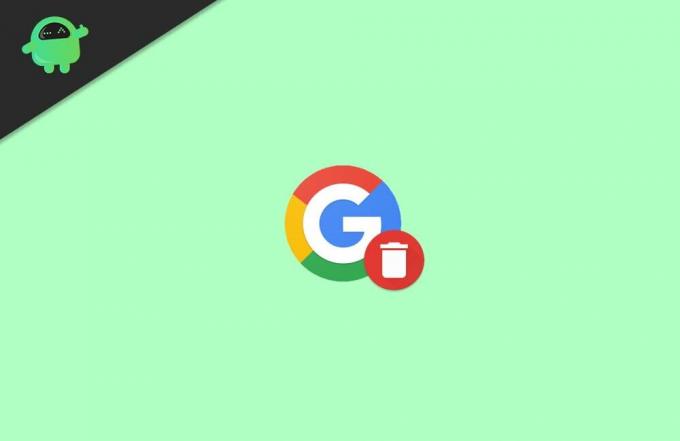
Annonces
Table des matières
-
1 Comment supprimer toutes les activités de Google | Supprimer tout l'historique
- 1.1 Méthode 1: supprimer toutes les activités de Google à l'aide de l'outil "Mon activité"
- 2 Méthode 2: supprimer toutes les activités de Google à l'aide de votre appareil Android
- 3 Conclusion
Comment supprimer toutes les activités de Google | Supprimer tout l'historique
Il est vraiment facile de supprimer vos recherches Google et votre historique de navigation à partir de n'importe quel navigateur que nous utilisons. Vous pourriez penser qu'il est définitivement supprimé. Oui, il est définitivement supprimé mais uniquement de votre côté. Mais il est toujours enregistré sur les serveurs de Google!
Google garde une trace de toutes les activités que nous faisons avec notre compte Google. Google utilise ces données de chaque compte pour créer un profil utilisateur. Ce profil utilisateur contient toutes vos informations telles que votre âge, votre sexe, votre pays et votre résidence, votre langue, vos centres d'intérêt, votre historique de recherche et bien plus encore.
Cependant, si vous êtes connecté avec votre compte Google, les données ne sont supprimées que de votre appareil et sont toujours disponibles sur les serveurs Google. Suivez la méthode mentionnée ci-dessous pour le supprimer complètement des serveurs Google également.
Méthode 1: supprimer toutes les activités de Google à l'aide de l'outil "Mon activité"
Chaque compte Google dispose d'une fonctionnalité appelée "Mon activité", qui contient tous les détails de vos recherches et de votre historique, et vous pouvez également gérer ces données dans cet outil.
Annonces
Pour ouvrir cet outil, tout d'abord, connectez-vous à votre compte Google à l'aide de n'importe quel navigateur Web et accédez à la page d'accueil de Google. Après cela, cliquez sur l'icône du compte de cercle dans le coin supérieur droit de la page.
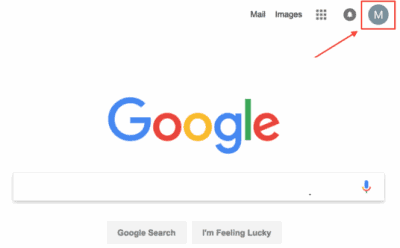
Cela ouvrira un menu déroulant. Sélectionnez maintenant "Mon compte" dans le menu déroulant.

Une fois que vous faites cela, vous verrez toutes les différentes options de compte sur la page suivante. Recherchez une option nommée Mon activité et cliquez sur Aller à Mon activité sous l'option.
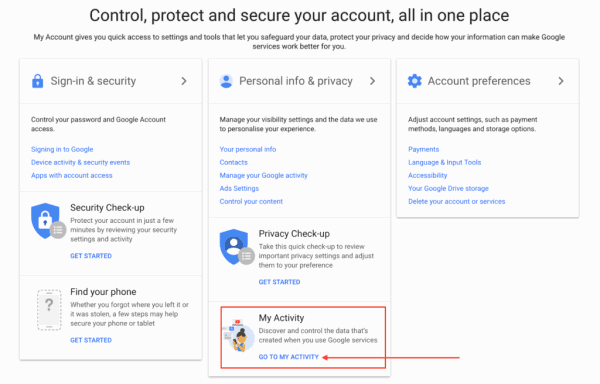
Annonces
Après cela, vous verrez des diapositives contenant des informations sur les raisons pour lesquelles vous devriez partager vos données avec Google. Ignorez les diapositives et continuez à ouvrir le tableau de bord Mon activité.
Sur "mon tableau de bord d'activité", vous verrez tout votre historique associé à votre compte Google. Recherchez une option intitulée Supprimer et cliquez dessus.

Après cela, vous verrez une fenêtre contextuelle contenant plusieurs options pour supprimer votre historique en fonction du temps. Dans notre cas, nous voulons supprimer tout l'historique, nous allons donc sélectionner l'option «tous les temps» dans la fenêtre contextuelle.

La sélection de l’option «tous les temps» vous amènera à la fenêtre suivante. Ici, toutes vos activités que vous souhaitez supprimer seront sélectionnées par défaut.
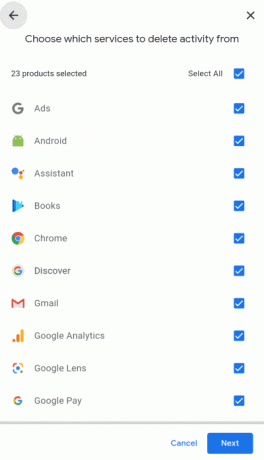
Vous pouvez décocher toutes les options si vous souhaitez conserver cet historique sur votre compte. Après cela, cliquez sur l'option suivante pour continuer.
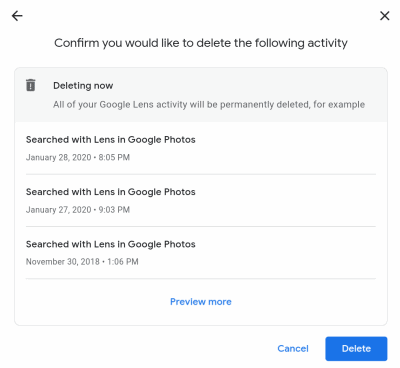
Sur la page suivante, il vous demandera de confirmer la suppression. Cliquez à nouveau sur l'option de suppression pour continuer.
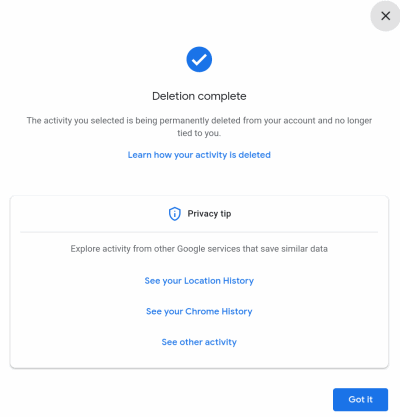
C’est tout ce que vous verrez une fenêtre de suppression complète sur votre écran. Enfin, cliquez sur l’option «Obtenir» pour terminer.
Méthode 2: supprimer toutes les activités de Google à l'aide de votre appareil Android
C'est un moyen assez simple car l'application Google est déjà installée sur votre appareil. Pour supprimer votre historique Google et d'autres données de suivi à l'aide de votre smartphone, ouvrez votre application de paramètres et accédez à l'option des comptes.
Ici, vous verrez tout votre compte que vous utilisez sur votre appareil. Appuyez sur le compte Google dont vous souhaitez supprimer l'historique. Dans la fenêtre suivante, appuyez sur l'option de compte Google.

Cela vous amènera à une nouvelle fenêtre ici. Appuyez sur l'option nommée «gérer vos données et personnalisation. Après cela, faites défiler vers le bas jusqu'à ce que vous voyiez l'option "Mon activité" et appuyez dessus.
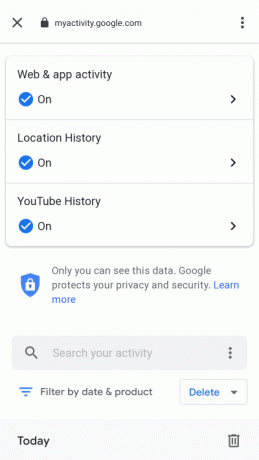
Cela vous redirigera vers la page de connexion. Ici, connectez-vous avec le même compte Google et vous serez sur la page "mon activité". Faites défiler vers le bas et recherchez l'option de suppression et appuyez dessus.
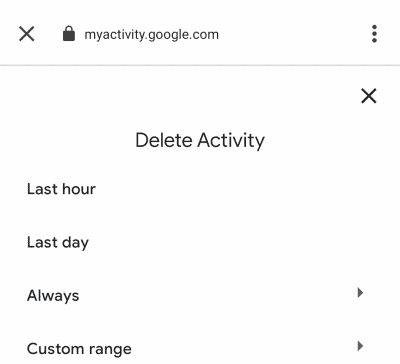
Après cela, sélectionnez l'option «toujours» dans la fenêtre contextuelle car vous souhaitez supprimer tout l'historique. vous pouvez également sélectionner d'autres options si vous ne souhaitez supprimer qu'une partie de l'historique.
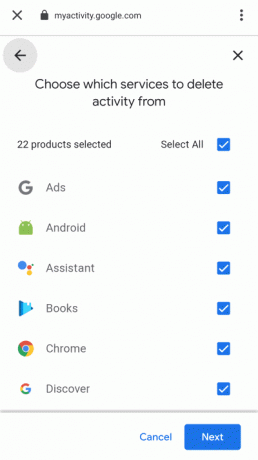
Maintenant, dans la fenêtre suivante, vous verrez toute votre activité sélectionnée par défaut pour la suppression. Appuyez sur l'option suivante pour continuer. Vous pouvez décocher n'importe quelle option si vous souhaitez conserver ces données ou cet historique.
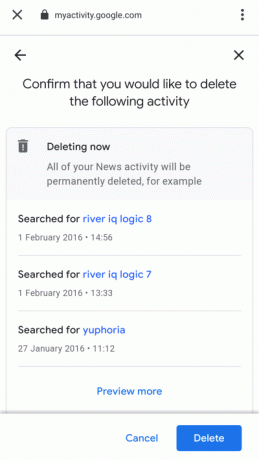
Après cela, vous devez confirmer la suppression en cliquant sur l'option de suppression dans la fenêtre suivante.
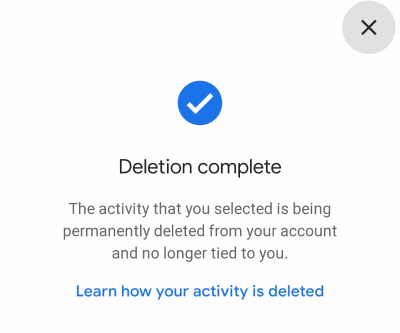
C’est tout ce que vous verrez une fenêtre de confirmation après la suppression réussie. Enfin, cliquez sur l'option OK pour terminer le processus.
Conclusion
Pour résumer, il s'agit du moyen le plus simple de supprimer l'intégralité de votre historique Google et d'autres données de suivi de votre compte Google. Nous vous suggérons de le faire tous les quelques mois si vous ne souhaitez pas que Google conserve vos données. Vous pouvez également désactiver le stockage des données à partir de l’outil «mon activité».
Il existe une option pour arrêter le partage de données. Cliquez sur cette option et vos données ne seront pas stockées tant que vous ne l'aurez pas activée. C’est tout pour cet article; nous espérons que cela dissipera tous vos doutes concernant la suppression de l'historique complet de Google.
Le choix des éditeurs:
- Comment supprimer des comptes Google associés de Google Home
- Comment supprimer un compte Google du navigateur Chrome
- Supprimez rapidement votre historique Google avec ce raccourci d'écran d'accueil
- Comment ajouter un deuxième utilisateur avec un compte Google sur Chromebook?
- Meilleures applications de réalité virtuelle pour Android
Rahul est un étudiant en informatique qui s'intéresse énormément au domaine de la technologie et de la crypto-monnaie. Il passe la plupart de son temps à écrire ou à écouter de la musique ou à voyager dans des endroits inconnus. Il croit que le chocolat est la solution à tous ses problèmes. La vie arrive et le café aide.



